Útmutató a Netflix Ransomware eltávolítása (Uninstall Netflix Ransomware)
Netflix Ransomware egy rosszindulatú alkalmazás, hogy álcázza magát, mint egy szabad Netflix számla létrehozó. A valóságban azonban ez korántsem hasznos szoftver. Minden ez is settenkedik számítógépekre illegálisan azzal a szándékkal, hogy megszerzése pénzt a felhasználóktól. Időpontjában az írás ez nem beavatkozik fájlokat, mint más ransomware fertőzések csinál, de lehet, hogy frissíteni kell a közeljövőben, és kezdeni jár, más-más módon. Egyik út, használók ki találkozás akármi változat-ból ez a fenyegetés kell menni Netflix Ransomware teljesen eltávolítani a számítógépek ASAP.
Netflix Ransomware csepp a végrehajtható fájl, % APPDATA%MicrosoftWindowsscreentogif, % USERPROFILE % ransom.jpg helyezi, és hozza nyitott instructions.txt asztalon után a sikeres beszivárgás, így annak eltávolítását nem feltétlenül lesz könnyű feladat a közönséges felhasználók számára. Szerencsére a csapat tapasztalt szakemberek készen áll segíteni, hogy vigyázzon a számítógép veszélyes fertőzés. Olvassa el ezt a cikket, és kövesse az általuk készített kézi eltávolítása útmutató.
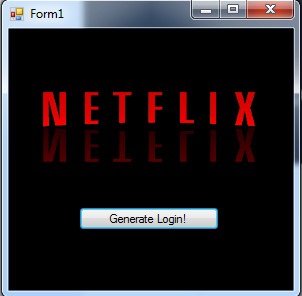
Letöltés eltávolítása eszköztávolítsa el a Netflix Ransomware
Egyszer használók kap fertőzött-val Netflix Ransomware, először látni egy ablak Form1 Netflix feliratot és egy gomb létrehozása logika!. Számítógépes bűnözők megpróbál-hoz bolond ember felhasználó elhiteti, hogy van egy működő Hálónyi számla generátor, így egy kis nevű egy felhasználónevet és jelszót tartalmazó számla értesít ablak, mikor felhasználó csattan-ra egy gomb-hoz kap logika. Természetesen a megadott bejelentkezési adatokat hamis, és semmi köze a Netflix. A kutatók véleménye szerint, a titkosítás a fájlok kell történnie túl után csattanó-ra létrehoz logika!, de a időszerű változat-ból ez a fertőzés nem tehetem. Csak beállítja ransom.jpg mint iskolapad háttér és helyeken nyitott instructions.txt asztalon. Az első fájl tartalmazza az alábbi üzenet:
Data on your device has been locked
Follow the instructions to unlock your data
Open Instructions.txt on your Desktop
Amikor a felhasználó megnyitja a instructions.txt fájlt, úgy találják, a váltságdíjat Megjegyzés arra hivatkozva, hogy minden fájlokat van encrypted-val egy “katonai Rendfokozat titkosítási algoritmus (AES 256)”, és az egyetlen módja annak, hogy vissza küldeni 100 $ Bitcoins. Nagyon valószínű, hogy az összes fájl ép, tehát ne rohanjon fizetni a váltságdíjat. Ha ez történik, amit-a ‘ igazán lehetetlen-hoz belépés akármi személyes fájlokat, például a képek, a dokumentumok, a zene és a videók, alaposan fontoljon meg mit tegyek. Persze lehet menni, fizet pénzt kap a SE Decrypter, de hogy őszinte legyek, sincs garancia, hogy lehet letölteni, és ez lesz hatásos. Ezért a szakemberek azt sugallják, kipróbálás-hoz hírbe hoz fájlokat nélkül a különleges decryptor. Amit használók tud csinál, ha rájönnek, hogy a fájlok vannak zárva a Netflix Ransomware törlése, és aztán visszaszerez fájlokat-ból egy hát kívül a számítógép található. Szabad adat visszaszerzés szoftver is hasznos lehet, tehát-a ‘ értékű kipróbálás ki minden jó hírű szabad visszaszerzés szerszámok elérhető az interneten. Ha semmi sem segít, lehet, hogy egy intelligens döntést várni, amíg a szakemberek fejleszteni egy ingyenes visszafejtési kulcsot.
Csakúgy, mint más fenyegetések elhelyezett ransomware kategóriában, a Netflix Ransomware is átterjedhet a szabad Netflix generátor spam e-maileket. Általában jön, mellékletként, mint a kutatás azt mutatja, és úgy tűnik, a számítógépek, amikor a felhasználó megnyitja a rosszindulatú e-mail mellékletként. -A ‘ a leg–bb népszerű ransomware terjesztési módszert, de ez, feltétlenül, nem az egyetlen, aki használt számítógépes bűnözők. Ez kiderült, hogy használók ki találkozás Netflix Ransomware lehetett volna letöltött ez-ból némely féle rossz website túl. Persze ezek célja, hogy a Netflix generátor, nem a rosszindulatú alkalmazás letöltése. Mivel oly sok rosszindulatú programok terjedését a hasznos szoftver ezekben a napokban, lehet, hogy elég nehéz, hogy védje a számítógépet a veszélyektől, segítség nélkül, így a biztonsági szakemberek arra utalnak, hogy a rendszer egy biztonsági alkalmazás telepítése. Malware nem okoz kárt, ha biztonsági szoftver van tartott 24/7/365 aktív.
Hogyan lehet eltávolítani Netflix Ransomware?
Ha a kézi eltávolítás módszer törlése Netflix Ransomware választják, egyes fájlok fenyegetés esett a számítógépen is talált, és eltávolított külön-külön. Olvassa el az utasításokat, ebben a cikkben alább, ha nem tudod, hol kezdjem. Vagylagosan egy automatikus szkenner segítségével megszüntetése Netflix Ransomware a számítógépről.
Megtanulják, hogyan kell a(z) Netflix Ransomware eltávolítása a számítógépről
- Lépés 1. Hogyan viselkedni töröl Netflix Ransomware-ból Windows?
- Lépés 2. Hogyan viselkedni eltávolít Netflix Ransomware-ból pókháló legel?
- Lépés 3. Hogyan viselkedni orrgazdaság a pókháló legel?
Lépés 1. Hogyan viselkedni töröl Netflix Ransomware-ból Windows?
a) Távolítsa el a Netflix Ransomware kapcsolódó alkalmazás a Windows XP
- Kattintson a Start
- Válassza a Vezérlőpult

- Választ Összead vagy eltávolít programokat

- Kettyenés-ra Netflix Ransomware kapcsolódó szoftverek

- Kattintson az Eltávolítás gombra
b) Netflix Ransomware kapcsolódó program eltávolítása a Windows 7 és Vista
- Nyílt Start menü
- Kattintson a Control Panel

- Megy Uninstall egy műsor

- Select Netflix Ransomware kapcsolódó alkalmazás
- Kattintson az Eltávolítás gombra

c) Törölje a Netflix Ransomware kapcsolatos alkalmazást a Windows 8
- Win + c billentyűkombinációval nyissa bár medál

- Válassza a beállítások, és nyissa meg a Vezérlőpult

- Válassza ki a Uninstall egy műsor

- Válassza ki a Netflix Ransomware kapcsolódó program
- Kattintson az Eltávolítás gombra

Lépés 2. Hogyan viselkedni eltávolít Netflix Ransomware-ból pókháló legel?
a) Törli a Netflix Ransomware, a Internet Explorer
- Nyissa meg a böngészőt, és nyomjuk le az Alt + X
- Kattintson a Bővítmények kezelése

- Válassza ki az eszköztárak és bővítmények
- Törölje a nem kívánt kiterjesztések

- Megy-a kutatás eltartó
- Törli a Netflix Ransomware, és válasszon egy új motor

- Nyomja meg ismét az Alt + x billentyűkombinációt, és kattintson a Internet-beállítások

- Az Általános lapon a kezdőlapjának megváltoztatása

- Tett változtatások mentéséhez kattintson az OK gombra
b) Megszünteti a Mozilla Firefox Netflix Ransomware
- Nyissa meg a Mozilla, és válassza a menü parancsát
- Válassza ki a kiegészítők, és mozog-hoz kiterjesztés

- Válassza ki, és távolítsa el a nemkívánatos bővítmények

- A menü ismét parancsát, és válasszuk az Opciók

- Az Általános lapon cserélje ki a Kezdőlap

- Megy Kutatás pánt, és megszünteti a Netflix Ransomware

- Válassza ki az új alapértelmezett keresésszolgáltatót
c) Netflix Ransomware törlése a Google Chrome
- Indítsa el a Google Chrome, és a menü megnyitása
- Válassza a további eszközök és bővítmények megy

- Megszünteti a nem kívánt böngészőbővítmény

- Beállítások (a kiterjesztés) áthelyezése

- Kattintson az indítás részben a laptípusok beállítása

- Helyezze vissza a kezdőlapra
- Keresés részben, és kattintson a keresőmotorok kezelése

- Véget ér a Netflix Ransomware, és válasszon egy új szolgáltató
Lépés 3. Hogyan viselkedni orrgazdaság a pókháló legel?
a) Internet Explorer visszaállítása
- Nyissa meg a böngészőt, és kattintson a fogaskerék ikonra
- Válassza az Internetbeállítások menüpontot

- Áthelyezni, haladó pánt és kettyenés orrgazdaság

- Engedélyezi a személyes beállítások törlése
- Kattintson az Alaphelyzet gombra

- Indítsa újra a Internet Explorer
b) Mozilla Firefox visszaállítása
- Indítsa el a Mozilla, és nyissa meg a menüt
- Kettyenés-ra segít (kérdőjel)

- Válassza ki a hibaelhárítási tudnivalók

- Kattintson a frissítés Firefox gombra

- Válassza ki a frissítés Firefox
c) Google Chrome visszaállítása
- Nyissa meg a Chrome, és válassza a menü parancsát

- Válassza a beállítások, majd a speciális beállítások megjelenítése

- Kattintson a beállítások alaphelyzetbe állítása

- Válasszuk a Reset
d) Reset Safari
- Indítsa el a Safari böngésző
- Kattintson a Safari beállításait (jobb felső sarok)
- Válassza a Reset Safari...

- Egy párbeszéd-val előtti-válogatott cikkek akarat pukkanás-megjelöl
- Győződjön meg arról, hogy el kell törölni minden elem ki van jelölve

- Kattintson a Reset
- Safari automatikusan újraindul
* SpyHunter kutató, a honlapon, csak mint egy észlelési eszközt használni kívánják. További információk a (SpyHunter). Az eltávolítási funkció használatához szüksége lesz vásárolni a teli változat-ból SpyHunter. Ha ön kívánság-hoz uninstall SpyHunter, kattintson ide.

